3 moduri de a remedia imposibilitatea de a accesa eroarea Jarfile în Minecraft (09.15.25)
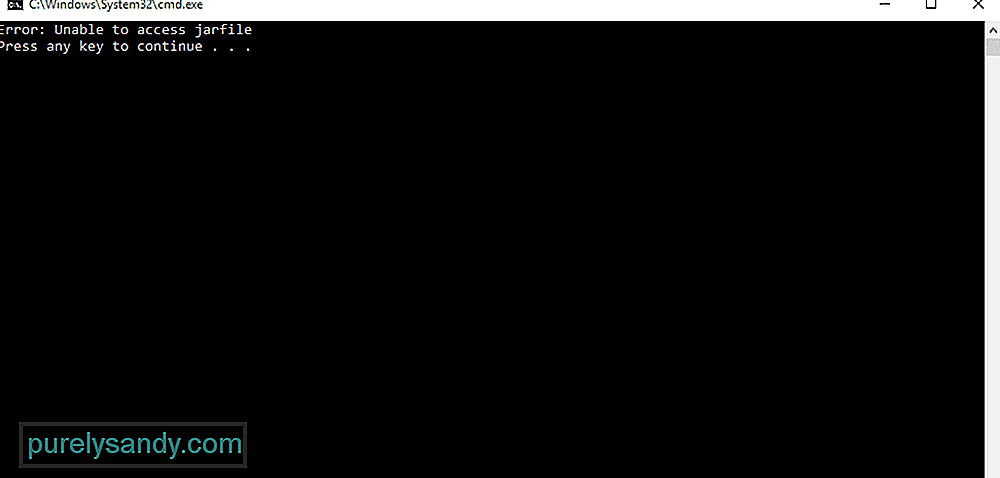 nu poate accesa jarfile minecraft
nu poate accesa jarfile minecraft Multe fișiere de clasă Java pot întâlni o eroare care spune „Imposibil de accesat Jarfile”. Un JAR este un format de fișier pachet. Este folosit de majoritatea fișierelor de clasă Java pentru a combina toate reimgurile și metadatele aferente într-un singur pachet pentru distribuire. O eroare denumită „Unable to Access Jarfile” apare atunci când un fișier Java nu poate găsi JAR-ul.
Această eroare poate apărea și în timpul jocului Minecraft și poate opri jucătorii să efectueze mai multe sarcini pe măsură ce jocul este construit și rulat pe Java. Ar trebui să încercați să remediați imediat această eroare, deoarece este destul de problematică și împiedică jucătorii să poată juca corect jocul.
Lecții populare de Minecraft
Această eroare apare cel mai frecvent atunci când jucătorii folosesc o versiune învechită a Java. Programele nu pot rula fișiere JAR fără ajutorul celei mai recente versiuni de Java, motiv pentru care este foarte important să aveți instalată cea mai recentă versiune de Java. Iată ce trebuie să faceți pentru a instala cea mai recentă actualizare pentru Java pe Microsoft Windows.
- Accesați desktopul și apăsați butoanele „Windows” și „R” de pe tastatură în același timp. Aceasta ar trebui să deschidă meniul de dialog de rulare.
- Tastați appwiz.cpl în caseta de dialog de rulare și apăsați Enter sau faceți clic pe butonul OK.
- Meniul „Programe și caracteristici” se va deschide după tu faci asta. Mergeți la intrarea Java din acest meniu și faceți clic dreapta pe el.
- Veți avea opțiunea de a dezinstala Java odată ce ați făcut acest lucru. Faceți clic pe această opțiune.
- Accesați site-ul oficial Java prin browser după ce ați dezinstalat programul. Site-ul web vă va permite să descărcați cea mai recentă versiune.
Reporniți computerul după ce ați terminat de instalat cea mai recentă versiune de Java și încercați să rulați și să jucați Minecraft. Aceasta ar trebui să oprească eroarea din nou.
Programele malware pot face imposibilă accesarea fișierelor JAR, deoarece pot modifica mai multe chei . Aceste modificări pot cauza de obicei această eroare, motiv pentru care ar trebui să încercați să efectuați o verificare pe computerul dvs. și să găsiți orice malware existent. Simpla utilizare a unei aplicații antivirus ar trebui să fie suficientă pentru a găsi orice probleme și a le elimina.
Schimbarea asocierii fișierelor este o modalitate ușoară de a scăpa de această problemă. Urmați pașii de mai jos și veți putea schimba asocierea fișierului la valorile implicite.
- Mergeți la locul unde se află fișierul JAR pe computer și faceți clic dreapta pe fișier. Aceasta vă va oferi opțiunea de a deschide fișierul cu Java.
- Apăsați butoanele „Windows” și „I” de pe tastatură după ce ați făcut acest lucru. Procedând astfel, se va deschide meniul de setări.
- Accesați meniul de aplicații din aceste setări și alegeți opțiunea implicită a aplicației.
- Faceți clic pe „Alegeți aplicațiile implicite după tipul de fișier” și încercați să găsiți fișierul .jar.
Odată ce ați făcut acest lucru, asigurați-vă că fișierul este selectat pentru a fi deschis de Java și apoi salvați modificările. Aceasta ar trebui să rezolve problema.
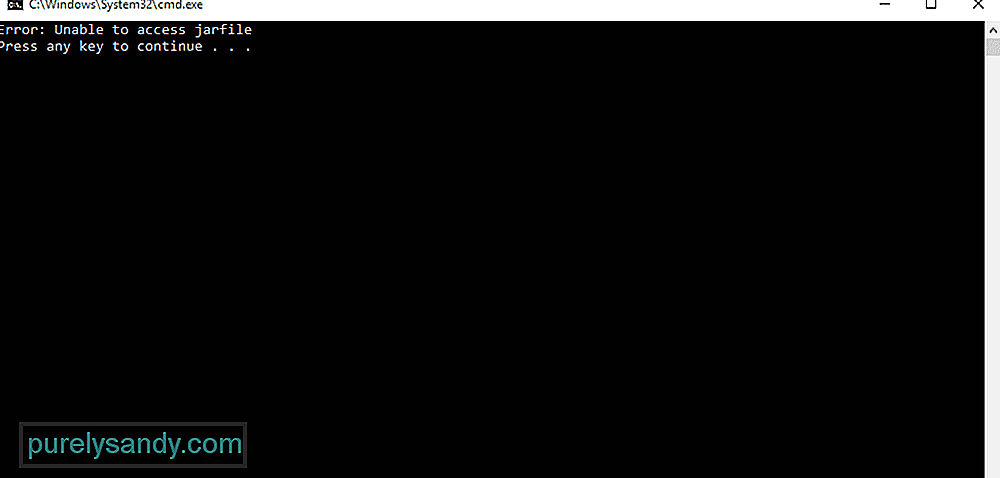
Video YouTube.: 3 moduri de a remedia imposibilitatea de a accesa eroarea Jarfile în Minecraft
09, 2025

